
はじめに
最近、外出先でiPhoneやiPad miniに納めた書類や専門書を見ることが多い@fwhx5296ことShigeです。
何が便利かって、たくさんの書籍を持ち歩かなくてもいいところ。
通常の専門書等数冊をカバンに入れるとすぐ1kg程度は超えちゃいます。
しかし、iPhoneやiPad miniでは重さは変わらず、データ量が増えるだけ。
テキスト認識可能なPDFでは検索も出来ちゃうから便利です。
万能ビューワーアプリ「GoodReader」に大容量のファイルを確実に送信する方法
PDFビューワーアプリはたくさんありますが、私が愛用しているのは「GoodReader」
多機能過ぎて使いこなしていませんが、とりあえず読んだり調べたりで使って重宝しています。
専門書のPDFは200〜300MBを超える容量がザラにあるので、Wi-Fi等の無線で転送するより、iPhoneに直接ケーブル接続して転送しています。
そのPDFファイルの転送方法を簡単にご紹介しておきます。
みなさんも自炊したマンガや専門書など大容量ファイルはこのほうが確実で素早く転送できるのでオススメです。
▼デバイスアイコンをクリック後、「App」をクリックします。
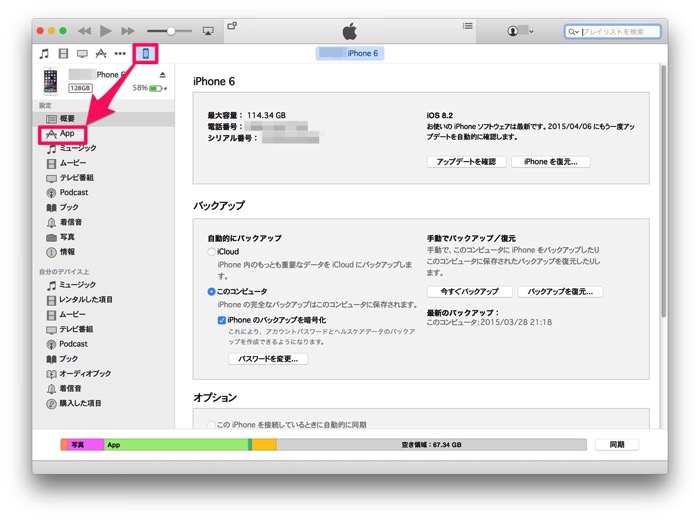
▼画面を下方へスクロールします。
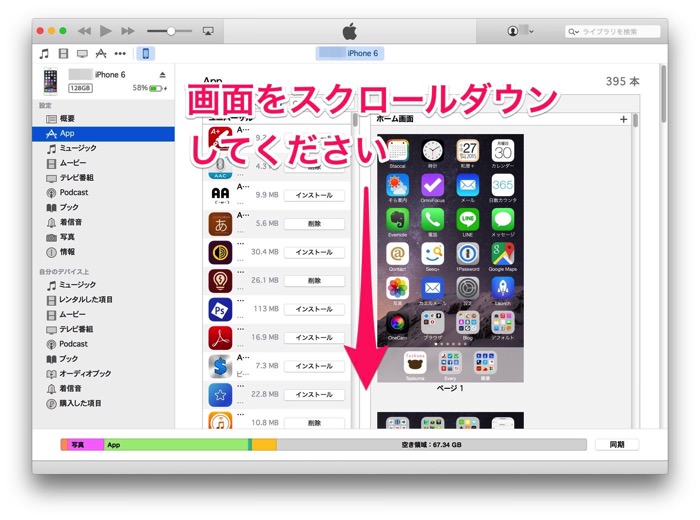
▼アプリの中から「GoodReader」を選択します。
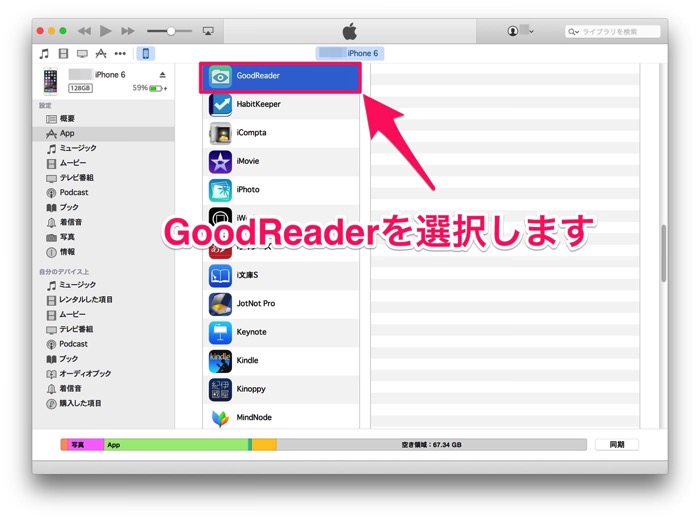
▼赤枠の中が、現在iPhoneの「GoodReader」に格納されているファイル群です。
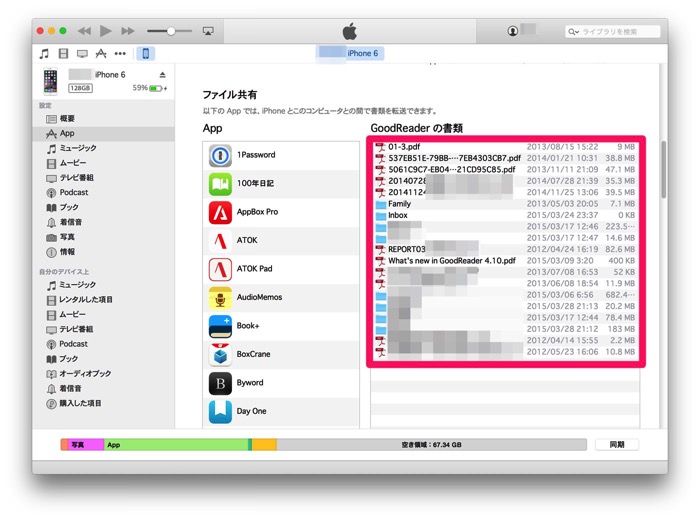
▼転送方法は2とおりあります。1点目は枠内にドラッグ&ドロップする方法。
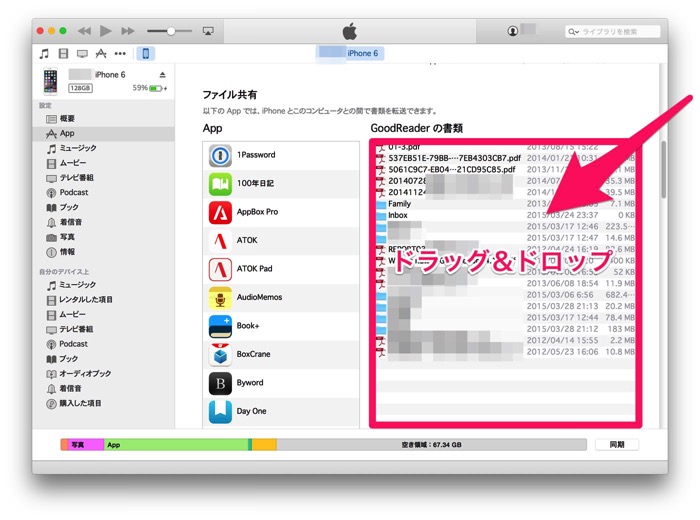
▼もう一つは「ファイルの追加」から
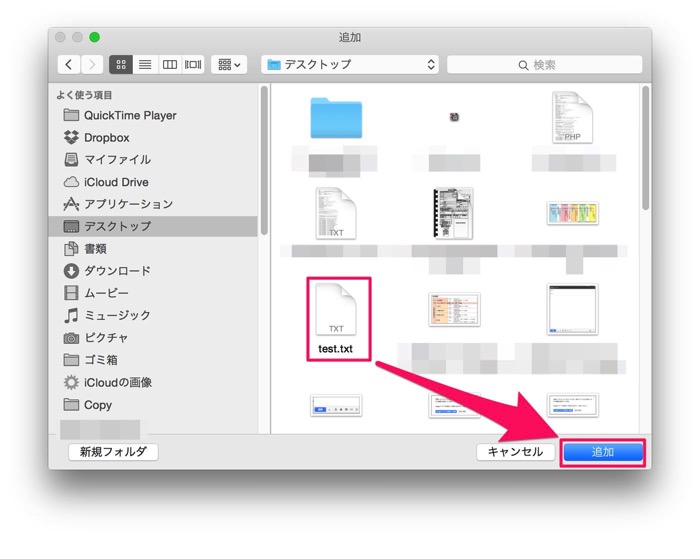
おわりに
あとは、PCとiPhoneを同期するだけ。
正確に測定したわけではありませんが、300MBオーバーでも2〜3分もかかってないと思います。
転送後は、iPhoneやiPad miniで存分に閲覧することができます。
多くの書籍や専門書がiPhoneやiPad miniの中にあるってのは、精神的に安心感が増します。
オススメです。



![[iPhone]万能ビューワーアプリ「GoodReader」に大容量のファイルを確実に送信する方法](https://twi-papa.com/wp-content/uploads/2015/03/R0004374.jpg)
![[iPhone]万能ビューワーアプリ「GoodReader」に大容量のファイルを確実に送信する方法](https://twi-papa.com/wp-content/uploads/2015/04/IMG_5177.jpg)
コメントはこちら